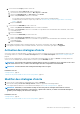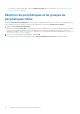Users Guide
Gestion des journaux d'audit
Les journaux d'audit répertorient les actions qui ont été exécutées sur les périphériques surveillés par OpenManage Enterprise. Les
données des fichiers log vous aident vous ou les équipes de support technique Dell EMC au dépannage et à l’analyse. Les fichiers des
journaux d'audit peuvent être exportés au format CSV. Voir Exportation de toutes les données ou des données sélectionnées , page 50.
REMARQUE : Pour exécuter des tâches sur OpenManage Enterprise, vous devez disposer des droits d’utilisateur
nécessaires. Voir Privilèges utilisateur OpenManage Enterprise basés sur le rôle , page 15.
En cliquant sur OpenManage Enterprise et en sélectionnant les éléments dans la section Surveiller, vous pouvez effectuer les actions
suivantes :
• Créer des tâches pour contrôler l'état de l'alimentation et des voyants des périphériques. Voir Utilisation des tâches pour le contrôle de
périphériques.
• Détecter et gérer les périphériques. Voir la rubrique Détection de périphériques.
• Planifier des tâches pour générer un inventaire des périphériques. Voir la section Gestion de l’inventaire des périphériques , page 125.
• Créer et recevoir des alertes concernant la garantie des périphériques. Voir Gestion de la garantie des périphériques.
• Créer des rapports à propos des composants de périphériques. Voir la rubrique Génération de rapports sur les performances de
périphérique.
• Gérer MIB. Voir la rubrique Gestion des MIB.
REMARQUE :
Un journal d'audit est enregistré lorsque :
• Un groupe est attribué ou une autorisation d'accès est modifiée.
• Le rôle d'utilisateur est modifié.
1. Sélectionnez Surveiller > Journaux d’audit.
Les journaux d'audit stockés et affichés par OpenManage Enterprise sur les tâches effectuées en utilisant l'appliance s'affichent. Par
exemple, les tentatives de connexion d'utilisateurs, la création de stratégies d'alerte et l'exécution de différentes tâches.
2. Pour trier les données dans l'une des colonnes, cliquez sur le titre de la colonne.
3. Pour rechercher rapidement des informations sur un journal d'audit, cliquez sur Filtres avancés.
Les champs suivants s'affichent, et agissent comme des filtres pour rechercher des données rapidement.
4. Saisissez ou sélectionnez les données dans les champs suivants :
• Gravité : sélectionnez le niveau de gravité des données des fichiers log.
• Heure de début et Heure de fin : sélectionnez l’heure de début et de fin approximative où la tâche a été exécutée.
• Utilisateur : saisissez l'utilisateur OpenManage Enterprise qui a effectué la tâche.
• Adresse source : saisissez l'adresse IP du système.
• Catégorie : sélectionnez une catégorie à laquelle la tâche appartient. Tous les messages dans cette catégorie s'affichent.
• La description contient : saisissez le texte ou une expression contenu(e) dans les données des fichiers log que vous recherchez.
Tous les journaux contenant le texte sélectionné s'affichent. Par exemple, si vous saisissez warningSizeLimit, tous les
journaux avec ce texte s’affichent.
• ID de message : saisissez l'ID de message. Si les critères de recherche correspondent, seuls les éléments qui correspondent à l'ID
de message s'affichent.
5. Pour supprimer le filtre, cliquez sur Effacer tous les filtres.
6. Pour exporter un journal d’audit ou tous les journaux d’audit, sélectionnez Exporter > Exporter la sélection ou Exporter > Tout
exporter respectivement. Pour en savoir plus sur l'exportation des journaux d'audit, voir la section Exportation de toutes les données
ou des données sélectionnées , page 50.
7. Pour exporter les journaux de la console au format .ZIP, cliquez sur Exporter > Exporter les journaux de la console.
REMARQUE :
actuellement, pour tout châssis M1000e découvert avec un firmware de châssis version 5.1x ou antérieure,
la date de la colonne HORODATAGE sous Journaux du matériel s’affiche comme suit : 12 JAN 2013. Toutefois, pour
toutes les versions de châssis VRTX et FX2, la bonne date s'affiche.
Information associée
Transmission de journaux d'audit vers des serveurs Syslog distants , page 99
13
104 Gestion des journaux d'audit